
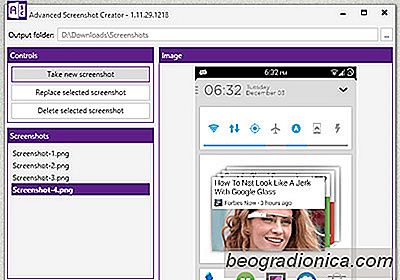
Langt gået er de dage, hvor der blev taget skærmbilleder på Android, påkrævet, at du bruger en root-only-app på din enhed eller DDMS på din computer, da OS'et startede fragt med en indbygget skærmbilledfunktion siden ICS. Der er dog stadig situationer, hvor det er mere bekvemt at bare tage skærmbilleder af din enhed direkte på din computer, f.eks. Når du skriver et blogindlæg på en app, der involverer mange skærmbilleder eller snapper billeder af en app, du udvikler. Mange af os bruger stadig DDMS eller Android Device Monitor til formålet, der begge kommer som en del af Android SDK. Mens de fungerer fint, er der stadig plads til forbedringer. For at passe på, har XDA Recognized Developer Diamondback kommet op med Advanced Screenshot Creator - et bærbart værktøj, der gør processen til at tage skærmbilleder af din Android-telefon eller tablet fra din computer til en brise. Lad os se det i aktion efter springet.
En af de bedste ting om Advanced Screenshot Creator er, at det ikke kræver, at du har den fulde SDK installeret til at køre; det leveres med alle de nødvendige filer, der allerede er pakket, og alt der er tilbage for dig at gøre, er at hente det hentede arkiv, lancere værktøjet fra de udpakkede filer og begynde at tage screenshots. Det registrerer automatisk enheder, der er tilsluttet computeren med USB-fejlfinding, og du kan skifte mellem tilsluttede enheder under afsnittet Enheder i nederste del af venstre rude.

Før du begynder at tage skærmbilleder, vil det være en god ide at angive en mappe efter eget valg, hvor de vil blive gemt, ved hjælp af knappen øverst til højre. Derefter skal du blot klikke på Tag nyt skærmbillede ', og den aktuelle skærm på din enhed vil blive fanget med det samme og gemt til din angivne placering. Og hvis du ikke kunne fange det præcise øjeblik, kan du altid vælge et skærmbillede fra listen og trykke på 'Udskift markeret skærmbillede' for at indfange en ny og automatisk erstatte den valgte på én gang. Endelig kan du også slette nogle af de optagne skærmbilleder direkte fra appen ved at vælge den og klikke på knappen 'Slet valgt skærmbillede'.
Mens værktøjet kører, holder det også et logvindue åbent, der kan bruges til fejlfinding formål.

Sådan tilføjes brugerdefinerede fliser til hurtige indstillinger i Android
Android 6.0 og nyere har et pænt Hurtigt indstillingspanel i meddelelserne skygge. Panelet Hurtige indstillinger leveres med et par forudindstillede skifter, der giver dig mulighed for at skifte Bluetooth, WiFi og skærm orienteringslås. Android har ikke lavet panelet Hurtige indstillinger OS eksklusivt, og brugere kan tilføje eller fjerne fliser til dem.
SĂĄdan aktiveres eller deaktiveres ikoner med appikoner pĂĄ Android
Når du får en ny besked på Android, får du en advarsel på din låse skærm. Du kan trække ned beskedskærmen til enhver tid for at se dine ulæste meddelelser. Hvis du vil, kan du aktivere en LED-alarm for at ledsage advarslerne. På Android har du ikke appikonetiketter. Appikonetiketter fortæller dig, når du har ulæste meddelelser.